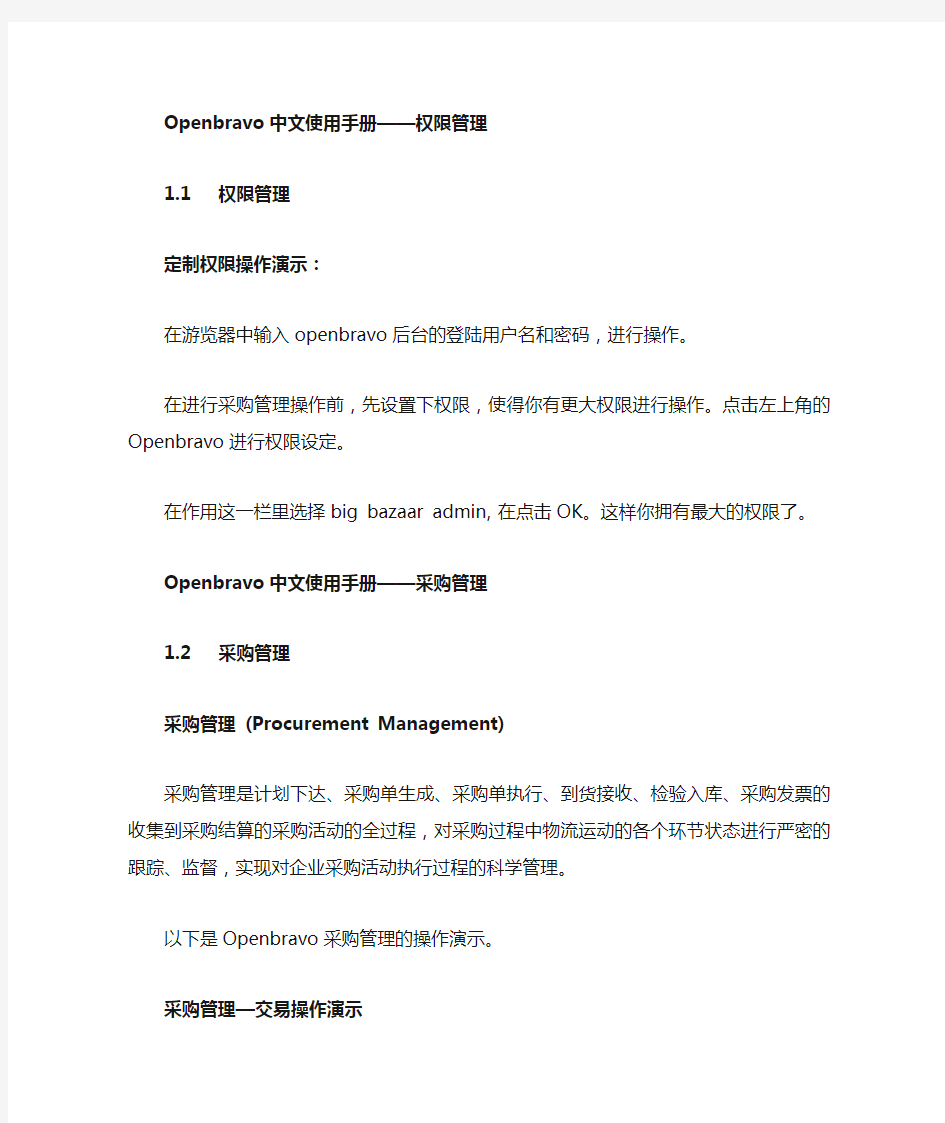

1.1权限管理
定制权限操作演示:
在游览器中输入openbravo后台的登陆用户名和密码,进行操作。
在进行采购管理操作前,先设置下权限,使得你有更大权限进行操作。点击左上角的Openbravo进行权限设定。
在作用这一栏里选择big bazaar admin,在点击OK。这样你拥有最大的权限了。
1.2采购管理
采购管理(Procurement Management)
采购管理是计划下达、采购单生成、采购单执行、到货接收、检验入库、采购发票的收集到采购结算的采购活动的全过程,对采购过程中物流运动的各个环节状态进行严密的跟踪、监督,实现对企业采购活动执行过程的科学管理。
以下是Openbravo采购管理的操作演示。
采购管理—交易操作演示
在采购管理模块下包含有两个子菜单分别为:交易和报表。在交易菜单下的一级目录有:申请、采购申请管理、采购申请、采购订单、物料收货、发票(供应商)、已匹配采购订单、已匹配发票、发货产生的发票、待审收料单
提示:解释下交易和报表这两个菜单的关系,报表菜单的产生是附于交易菜单,报表菜单是可查看交易菜单中的内容。
请购管理—操作演示
是对企业的采购计划进行制定和管理,为企业提供及时准确的采购计划和执行路线。采购计划包括定期采购计划(如周、月度、季度、年度)、非定期采购任务计划(如系统根据销售和生产需求产生的)。通过对多对象多元素的采购计划的编制、分解,将企业的采购需求变为直接的采购任务,系统支持企业以销定购、以销定产、以产定购的多种采购应用模式,支持多种设置灵活的采购单生成流程,采购申请单是分公司根据业务需要,要求总公司进货的单据。采购申请也是采购订单的形成前提。
点击一级菜单“采购管理”,在点击二级菜单“交易”,再点击“交易”下的子菜单“请购管理”,进入“请购管理”页面。
点击左上角上的新建,对请购管理管理表进行编辑,输入:客户、公司、是否有效、业务伙伴、价目表、货币种类、描述信息、等信息后,点击保存
注1:在进行编辑时,可不用手动录入信息,直接下拉选框进行选择。
注2:若在进行编辑时,对于存在的信息还存在一定疑问,在保存时请选择好文档的状态、可保存为草稿的状态。
注3:文档一经删除,将无法恢复,请谨慎操作。
采购订单—操作演示
以采购单为源头,对从供应商确认订单、发货、到货、检验、入库等采购订单流转的各个环节进行准确的跟踪,实现全过程管理。通过流程配置,可进行多种采购流程选择,如订单直接入库,或经过到货质检环节后检验入库等,在整个过程中,可以实现对采购存货的计划状态、订单在途状态、到货待检状态等的监控和管理。采购订单可以直接通过电子商务系统发向对应的供应商,进行在线采购。
点击一级菜单“采购管理”,在点击二级菜单“交易”,再点击“交易”下的子菜单“采购申订单”,进入“采购订单”页面。
点击左上角上的新建,对采购订单进行编辑,输入:业务伙伴、用户/联系人、发票接收地址、价目表、仓库服务点、销售代表、货币、付款规则、打折折扣、付款规则、付款条款、引用的信息、状态的信息后,一切确认无误后,点击保存。
注1:在进行编辑时,可不用手动录入信息,直接下拉选框进行选择。
注2:若在进行编辑时,对于存在的信息还存在一定疑问,在保存时请选择好文档的状态、可保存为草稿的状态。
注3:文档一经删除,将无法恢复,请谨慎操作。
功能按钮说明
复制来源(Copy lines):从其它订购复制详单。
保存之后可进行查看,可直接点击左边的快捷菜单进行查看。介绍下表格左侧上的快捷菜单分别是新建(铅笔图标)和查看(表格图标)。
采购发票(供应商)—操作演示
是供应链采购管理中一个很重要的问题,它在实现准时化采购中有很重要的作用。在ERP供应商档案管理模块中一般有供应商信息登记、审核、查询、变更、等一些最基本的功能。(在供应商与制造商关系中,存在两种典型的关系模式:传统的竞争关系和合作性关系,或者叫双赢关系(Win-Win)。两种关系模式的采购特征有所不同)
点击一级菜单“采购管理”,在点击二级菜单“交易”,再点击“交易”下的子菜单“采购发票(供应商)”,进入“采购发票(供应商)”单页面。
点击左上角上的新建,对采购发票(供应商)单进行编辑,输入:客户、组织机构、销售订单、订单日期、单据号、是否有效等信息,一切确认无误后,点击保存。
注1:在进行编辑时,可不用手动录入信息,直接下拉选框进行选择。
注2:文档一经删除,将无法恢复,请谨慎操作。
功能按钮说明
复制明细(Copy Lines):从其它订购复制详单。
根据发票产生收货(Generate Receipt from Invoice):从此发货单建立并处理交货收据。发货单必须正确完整。
产生明细(Create Lines from):是指事先存放在文档中的额外报表。
保存之后可进行查看,可直接点击左边的快捷菜单进行查看。介绍下表格左侧上的快捷菜单分别是新建(铅笔图标)和查看(表格图标)。
物料收货—操作演示
当您预先订购的货品或是无订单现行采购的货品到达您的公司以后,您需要验货入库并开具一张采购收货单据,以记录您收到的货品单价、数量、购自哪个供应商等情况。本模块正是为您提供这一服务来确认实际收货情况的
点击一级菜单“采购管理”,在点击二级菜单“交易”,再点击“交易”下的子菜单“物料收货”,进入“物料收货”页面。
点击左上角上的新建,对物料收货单进行编辑,输入:客户、组织机构、销售订单、订单日期、单据号、描述信息、单据类型、日期、联系人、业务伙伴、业务伙伴地址、交货地点、优先权、仓库服务点、销售代表、运费成本规则、记账日期、等信息,一切确认无误后,点击保存。
注1:在进行编辑时,可不用手动录入信息,直接下拉选框进行选择。
注2:文档一经删除,将无法恢复,请谨慎操作。
功能按钮说明
产生明细(Create Lines from):事先存放在文档中的额外报表。
根据收货产生发票(Generate Invoice from Receipt):从收获建立并处理发票,收获单必须正确而且完整.
保存之后可进行查看,可直接点击左边的快捷菜单进行查看。介绍下表格左侧上的快捷菜单分别是新建(铅笔图标)和查看(表格图标)。
Openbravo中文使用手册——仓库管理
1.3 仓库管理:
主要用来处理有关存货采购入库、销售出库以及其他存货出入库等业务,是协助仓库保管员正确及时地记载存货进、出、存动态的主要系统,也是企业物资存储环节的重要系统,通过系统提供的盘点、调拨等业务,企业可以严格贯彻存货清点制度,保证账账、账实相符。仓库管理主要模块包括:其主要功能是记录入库、出库、盘点等库存详细信息,帮助用户清楚地统一管理库存的每一次出库入库及盘点情况,提高库存管理效率。
库存调拨—操作演示
是在多仓库的环境下,从一个仓库转移库存物料至另一个仓库的过程;调拨的结果是一个仓库的库存减少了,另一个仓库的库存增加了。
对于存在多个仓库或分支机构的企业来说,将货品在不同仓库之间进行划拨,是一种较为常见的业务。当发生这类业务时,使用此模块来记录与调拨业务相关的各项数据:调入、调出仓库名称,调拨货品的编号、名称、规格和数量,以及用于财务结算的调拨价格。在经财务结算后,形成[调拨单],分别作为调入、调出仓库的入库、出库依据。
点击一级菜单“仓库管理”,在点击二级菜单“交易”,再点击“交易”下的子菜单“库存调拨”,进入“库存调拨”页面。编辑库存调拨明细表
点击左上角上的新建,对库存调拨明细表进行编辑,输入:客户、组织机构、名称、描述信息、是否有效、调拨日期、
注1:在进行编辑时,可不用手动录入信息,直接下拉选框进行选择。
注2:文档一经删除,将无法恢复,请谨慎操作
功能按钮说明
库存间调拨(Move a Storage Bin):
调拨处理(Process Movements):处理存货的动态。
保存之后可进行查看,可直接点击左边的快捷菜单进行查看。介绍下表格左侧上的快捷菜单分别是新建(铅笔图标)和查看(表格图标)。
物料生产单—操作演示
是指一方面为满足客户要求的三要素“交期、品质、成本”而计划;另一方面又使企业获得适当利益,而对生产的三要素“材料、人员、机器设备”的适切准备、分配及使用的计划。
点击一级菜单“仓库管理”,在点击二级菜单“交易”,再点击“交易”下的子菜单“物料生产单”,进入“物料生产单”页面。编辑物料生产明细表
点击左上角上的新建,对物料生产单明细表进行编辑,输入:客户、组织机构、名称、描述信息、是否有效、调拨日期、
注1:在进行编辑时,可不用手动录入信息,直接下拉选框进行选择。
注2:文档一经删除,将无法恢复,请谨慎操作
功能按钮说明
产生/输入生产(Create/Post Production):创建生产详单,如未建立则处理生产。
保存之后可进行查看,可直接点击左边的快捷菜单进行查看。介绍下表格左侧上的快捷菜单分别是新建(铅笔图标)和查看(表格图标)
接收货物
已接收货物这个菜单,就类似于出库管理,主要是针对销售商品时,货品出库时,由仓库管理人员开具的记录货品信息和货位信息的单据,它是登记商品收发存账、库存商品账等账册的依据。记录着货物的名称、数量、批号等相关的数据。
点击一级菜单“仓库管理”,在点击二级菜单“交易”,再点击“交易”下的子菜单“接收货物”,进入“接收货物”页面。编辑接收货物明细表
点击左上角上的新建,对接收货物表进行编辑,输入:客户、组织机构、描述信息、单击类型、调拨日期、记账日期、业务伙伴、等信息
注1:在进行编辑时,可不用手动录入信息,直接下拉选框进行选择。
注2:文档一经删除,将无法恢复,请谨慎操作
功能按钮说明
计算运费(Calculate Freight Amount)
从多项报表创建(Create From Multiple)
产生明细(Create Lines from):事先存放在文档中的额外报表。
根据收货产生发票(Generate Invoice from Receipt):从收获单生成发货单:从收货单建立并处理发货单。收货单必须正确完整。
保存之后可进行查看,可直接点击左边的快捷菜单进行查看。介绍下表格左侧上的快捷菜单分别是新建(铅笔图标)和查看(表格图标)
Openbravo中文使用手册——销售管理
1.4 销售管理销售管理(Sales Management)
销售系统主要用来处理与企业的销售活动相关的业务,系统提供了从销售计划、销售订单、销售发货、货品出库到销售退货等完整的销售管理功能。从业务类型的角度来讲,可以处理诸如赊销、现销、分期收款销售、委托销售等类型的销售业务。
通过销售系统与其他系统的结合使用,您还可以动态掌握每一客户的发货、结算及拖欠款情况,从而帮助企业及时调整生产计划、销售计划、发货计划,加快资金的回笼,此外,还可以跟踪销售业务员发货、销售及回款情况,从而全面考核业务员的销售业绩,销售指标完成情况,协助企业制定销售考核目标,扩大销售成果。
介绍下在销售管理模块中,分别有三个菜单分别为:交易、报表、销售和营销规则。交易菜单下有:简单销售订单、销售订单、从订单更新价目表、物料发货(客户)、产生物料出货(手工)、生成物料出货、发票(客户)、生成发票(手工)、生产发票、佣金运行,更改订单组织机构。
报表菜单下有:销售二维报告、发货多维报表、折扣发票报告、销售退回多维报表、销售订单报告、已开发票的销售订单报表、订单等待发票报告、已交付的销售订单报表、运输商报表、发票明细、客户发票报告、客户发票多维报表、销售报告的合作伙伴和产品。
销售和营销规则:销售设置、销售区域、佣金、销售渠道、营销活动、邮件模板、对外销售点。
销售订单——操作演示
是企业与客户之间签订的一种销售协议,销售订单实现企业与客户之间的沟通,实现客户对企业待售货物的一种请求,同时也是企业对客户的一种销售承诺;是销售管理系统实质性功能的第一步,它上接销售合同,并向下传递至销售发货。通过订单信息的维护与管理,实现企业对销售的计划性控制,使企业的销售活动、生产活动、采购活动处于有序、流畅、高效的状态。
销售订单功能:接收对方订单、发送订单确认信息、生成销售发货单及发票
销售订单控制:价格控制、可用量控制、客户信用控制、业务员信用控制、部门信用控制
点击一级菜单“销售”,在点击二级菜单“交易”,再点击“交易”下的子菜单“销售订单”,进入“销售订单”页面。编辑销售订单盘点明细表
点击左上角上的新建,对销售盘点明细表进行编辑,输入:客户、组织机构、名称、描述信息、业务伙伴、等信息
注1:在进行编辑时,可不用手动录入信息,直接下拉选框进行选择。
注2:文档一经删除,将无法恢复,请谨慎操作、
功能按钮说明
复制明细(Copy Lines):指从其它订购复制详单。
复制命令(Copy from Order):从订单复制
保存之后可进行查看,可直接点击左边的快捷菜单进行查看。介绍下表格左侧上的快捷菜单分别是新建(铅笔图标)和查看(表格图标)。
货物配送——操作演示
货物配送这个模块就相当于销售发货、在接到订单后,根据订单的上的信息而进行发货,销售发货模块为您提供了非常详细销售发货记录界面以备使用。
点击一级菜单“销售”,在点击二级菜单“交易”,再点击“交易”下的子菜单“货物配送”,进入“货物配送”页面。编辑配送明细表
点击左上角上的新建,对配送明细表进行编辑,输入:客户、组织机构、描述信息、单击类
型、调拨日期、记账日期、业务伙伴、等信息
注1:在进行编辑时,可不用手动录入信息,直接下拉选框进行选择。
注2:文档一经删除,将无法恢复,请谨慎操作
功能按钮说明
产生明细表(Create Lines from):事先存在文档中的额外报表
保存之后可进行查看,可直接点击左边的快捷菜单进行查看。介绍下表格左侧上的快捷菜单分别是新建(铅笔图标)和查看(表格图标)。
销售发票——操作演示
此菜单记录着每一次销售发货、退货、等每一笔的交易点击一级菜单“销售”,在点击二级菜单“交易”,再点击“交易”下的子菜单“销售发票”,进入“销售发票”页面。编辑发票明细表
什么是发票:发票是指在购销商品、提供或者接受服务以及从事其他经营活动中,开具、收取的收付款凭证。它是消费者的购物凭证,是纳税人经济活动的重要商事凭证,也是财政、税收、审计等部门进行财务税收检查的重要依据。
点击左上角上的新建,对销售发票单进行编辑,输入:客户、组织机构、描述信息、单击类型、调拨日期、记账日期、业务伙伴、等信息
注1:在进行编辑时,可不用手动录入信息,直接下拉选框进行选择。
注2:文档一经删除,将无法恢复,请谨慎操作
功能按钮说明
产生明细表(Create Lines from):事先存放在文档中的额外报表。
复制明细(Copy lines):从其它订购复制详单。
保存之后可进行查看,可直接点击左边的快捷菜单进行查看。介绍下早表格左侧上的快捷菜单分别是新建(铅笔图标)和查看(表格图标)。
Openbravo中文使用手册——生产管理
1.5 生产管理生产管理
对企业生产系统的设置和运行的各项管理工作的总称,又称生产控制。一般包括工序流程管理,MPS主生产计划,MRP物料需求计划,生产订单这些基本模块。
以下是Openbravo采购管理的操作演示。
生产管理—交易操作演示
在生产管理模块下包含有三个子菜单分别为:交易、报表、和生产规则。在交易菜单下的一级目录有:处理计划、工作要求、工作投入、控制点测控、定期控制数据收集、内部消耗、部分维护、附加维修、计算标准成本、建立生产成本
在报表菜单下的一级目录有:待生产、日常工作所需经费的报表、标准成本的报表、生产运行状况报表、待工作要求、生产成本报表
生产规则:环节、工作站、过程、工具箱、机器类型、机器、成本中心、定期控制、关键控制点、工作影响范围、维护作业、生产设置
提示:解释下交易和报表这两个菜单的关系,报表菜单的产生是附于交易菜单,报表菜单是可查看交易菜单中的内容。
处理计划——操作演示
为媒介物或成品定义其完成的步骤和过程,考虑可利用资源。
什么是处理计划?
绘制管理一件或多件产品的事情进展。可由多种生产计划生产相同产品,但通常每个产品只有一项生产计划。
点击一级菜单“生产管理”,在点击二级菜单“交易”,再点击“交易”下的子菜单“处理计划”,进入编辑“处理计划单”页面。
点击左上角上的新建,对处理计划单进行编辑:客户、组织机构、搜索关键字、描述信息、辅助单位、折算率、分解阶段等信息,一切确认无误后,点击保存。
注1:在进行编辑时,可不用手动录入信息,直接下拉选框进行选择。
注2:文档一经删除,将无法恢复,请谨慎操作。
保存之后可进行查看,可直接点击左边的快捷菜单进行查看。介绍下表格左侧上的快捷菜单分别是新建(铅笔图标)和查看(表格图标)
工作要求——操作演示
工作要求是指建立订单来执行选定生产计划
什么是工作要求?
在先前定义的处理计划路线基础上,执行选定产品制作而定义的文档。每条发起的工作要求将被执行来生产特定产品数量,但生产的产品有可能为多项产品
点击一级菜单“生产管理”,在点击二级菜单“交易”,再点击“交易”下的子菜单“工作要求”,进入编辑“工作计划”页面。
点击左上角上的新建,对工作要求单进行编辑:客户、组织机构、单据号、是否有效、处理计划、分解阶段、数量、折算率、辅助数量、辅助单位、日期、等信息,一切确认无误后,点击保存
功能按钮说明
处理工作要求(Process Work Requirement)。
保存之后可进行查看,可直接点击左边的快捷菜单进行查看。介绍下表格左侧上的快捷菜单分别是新建(铅笔图标)和查看(表格图标)。
质检报表
质检报表是指在预定检查站建立并编辑度量法和报表发现物。宗旨是保证生产中的输出
质量。
点击一级菜单“生产管理”,在点击二级菜单“交易”,再点击“交易”下的子菜单“质检报表”,进入编辑“质检报表”页面。
点击左上角上的新建,对质检报表进行编辑:客户、组织机构、是否有效、日期、产品、属性集实例、等信息,一切确认无误后,点击保存
功能按钮说明
建立CCP(Create CCP):为日期和选定轮班建立CCP。
保存之后可进行查看,可直接点击左边的快捷菜单进行查看。介绍下表格左侧上的快捷菜单分别是新建(铅笔图标)和查看(表格图标)
内部消耗——操作演示
内部消耗是指不是将出售项目而是用于内部的指示。
点击一级菜单“生产管理”,在点击二级菜单“交易”,再点击“交易”下的子菜单“内部消耗”,进入编辑“内部消耗”页面。
点击左上角上的新建,对内部消耗单进行编辑:客户、组织机构、名称、描述信息、是否有效、调拨日期、等信息,一切确认无误后,点击保存
功能按钮说明
处理内部消耗(Process Internal Consumption)
保存之后可进行查看,可直接点击左边的快捷菜单进行查看。介绍下表格左侧上的快捷菜单分别是新建(铅笔图标)和查看(表格图标)
Openbravo中文使用手册——物料需求计划(MRP)
1.6物料需求计划(MRP )
简称MRP是生产和采购用于加工生产排程的产品所需物料的计划,物料需求计划展示的所需要物料的数量,以及何时生产部门将加工或者使用这些物料,采购和生产活动控制部分使用物料需求计划决定采购或者自己制造某些特殊元件。
物料需求计划的细节度较高,该计划确定何时需要元件和配件来生产每一个终端产品.计划的时间跨度至少与采购和制造的总周期一样长,与主生产排程一样,物料需求的时间跨度通常为3~18个月。
MRP的特点
需求的相关性
在流通企业在,各种需求往往是独立的.而在生产系统中,需求具有相关性.例如,根据订单确定了所需产品的数量之后,由新产品结构文件BOM即可推算出各种零部件和原材料的数量,这种根据逻辑关系推算出来的物料数量称为相关需求.不但品种数量有相关性,需求时间与生产工艺过程的决定也是相关的.
需求的确定性
MRP的需求都是根据主产进度计划、产品结构文件和库存文件精确计算出来的,品种、数量和需求时间都有严格要求,不可改变.
在物料需求计划(MRP)模块下包含有三个子菜单分别为:交易、和安装。在交易菜单下的一级目录有:生产计划、采购计划、销售预测。在安装下的菜单下的一级目录有:规划方法和规划者。
提示:解释下交易和安装这两个菜单的关系,交易菜单的产生是附于安装菜单。
生产计划(Manufacturing Plan)—操作演示
生产计划是工厂管理内部运作的核心。一个优秀的工厂,其内部管理应该是围绕着生产计划来进行的。生产计划有月度计划、周计划、日计划。不过随着MRP 的使用,“主生产计划”成为控制工厂内部运做的核心了。
点击一级菜单“物料需求计划”,在点击二级菜单“交易”,再点击“交易”下的子菜单“生产计划”,进入“生产计划”编辑页面。
点击左上角上的新建,对生产计划单进行编辑,输入:客户、组织机构、描述信息、是否有效、单据日期、业务伙伴、产品分类、产品信息、等信息,在一切确认无误后,点击保存。
注1:在进行编辑时,可不用手动录入信息,直接下拉选框进行选择。
注2:文档一经删除,将无法恢复,请谨慎操作。
功能按钮说明:
处理生产计划(Process Manufacturing Plan)
生成物料需求量(Generate Materials Requirement)
生成工作要求(Generate Work Requirement)
采购计划(Procurement Plan)—操作演示
是指企业管理人员在了解市场供求情况,认识企业生产经营活动过程中和掌握物料消耗规律的基础上对计划期内物料采购管理活动所做的预见性的安排和部署
点击一级菜单“物料需求计划”,在点击二级菜单“交易”,再点击“交易”下的子菜单“采购计划单”,进入“采购计划单” 编辑页面。
点击左上角上的新建,对采购计划单进行编辑,输入:客户、组织机构、名称、描述信息、是否有效、单据日期、供应商、产品分类、业务伙伴、业务伙伴组等信息后,在一切确认无误后的情况下,点击保存
注1:在进行编辑时,可不用手动录入信息,直接下拉选框进行选择。
注2:文档一经删除,将无法恢复,请谨慎操作。
功能按钮说明
处理采购计划(Process Purchase Plan)、建立采购订单(Create Purchase Orders)
保存之后可进行查看,可直接点击左边的快捷菜单进行查看。介绍下表格左侧上的快捷菜单分别是新建(铅笔图标)和查看(表格图标)
销售预测(Sales Forcast)—操作演示
是指根据以往的销售情况以及使用系统内部内置或用户自定义的销售预测模型获得的对未来销售情况的预测。销售预测可以直接生成同类型的销售计划。
点击一级菜单“物料需求计划”,在点击二级菜单“交易”,再点击“交易”下的子菜单“销售预测”,进入“销售预测” 编辑页面。
点击左上角上的新建,对销售预测单进行编辑,输入:客户、组织机构、描述信息、单据日期、业务伙伴等信息,一切确认无误后,点击保存。
注1:在进行编辑时,可不用手动录入信息,直接下拉选框进行选择。
注2:文档一经删除,将无法恢复,请谨慎操作。
保存之后可进行查看,可直接点击左边的快捷菜单进行查看。介绍下表格左侧上的快捷菜单分别是新建(铅笔图标)和查看(表格图标)。
Openbravo中文使用手册——项目管理
1.7项目管理项目管理(Project & Service Management)
项目管理是基于被接受的管理原则的一套技术方法,这些技术或方法用于计划、评估、控制工作活动,以按时、按预算、依据规范达到理想的最终效果。
在项目管理模块下包含有三个子菜单分别为:交易、报表、和生产规则。在交易菜单下的一级目录有:多项项目、工程预算、费用报表、待开票费用、按费用生成销售订单、员工开支、建立应付费用发票
在报表菜单下的一级目录有:计划获利率、在建项目表、项目建议报表、费用报表、在安装菜单下的一级目录有:项目设置使用、项目类型、
提示:解释下交易、报表、安装这三个菜单的关系,报表菜单的产生是附于交易菜单,报表菜单是可查看交易菜单中的内容。而交易菜单的产生是附于安装菜单、简单的说就是安装衍生交易、交易衍生安装、
分阶段项目—操作演示
分阶段项目是指:创建一个项目,并计划成多个阶段的任务。
点击一级菜单“项目管理”,在点击二级菜单“交易”,再点击“交易”下的子菜单“分阶段项目”,进入“分阶段项目”单的编辑页面。其实这个菜单于工程预测这个菜单的编辑流程尤为相似
点击左上角上的新建,对项目单算单进行编辑,合同日期、完成日期、位置、销售代表、业务信息、等基本信息,在一切确认无误后,点击保存。
注1:在进行编辑时,可不用手动录入信息,直接下拉选框进行选择。
注2:文档一经删除,将无法恢复,请谨慎操作。
功能按钮说明
项目类型(set proiect type)是指设置一个项目类型。
更改项目状态(change project status)是指从Open to Order能生成订购单,并从关闭的Order to Order来关闭项目。
复制明细(copy details)是指对于从其它维修项目复制明细。
保存之后可进行查看,可直接点击左边的快捷菜单进行查看。介绍下表格左侧上的快捷菜单分别是新建(铅笔图标)和查看(表格图标)。
服务项目—操作演示
服务项目是对工程项目在未来一定时期内的收入和支出情况所做的计划。它可以一通过货币形式来对工程项目的投入进行评价并反映工程的经济效果。它是加强企业管理、实行经济核算、考核工程成本、编制施工计划的依据;也是工程招投标报价和确定工程造价的主要依据。
点击一级菜单“项目管理”,在点击二级菜单“交易”,再点击“交易”下的子菜单“服务项目”,进入“服务项目”单的编辑页面。
点击左上角上的新建,对服务项目单进行编辑,合同日期、完成日期、位置、销售代表、业务信息、等基本信息,在一切确认无误后,点击保存。
注1:在进行编辑时,可不用手动录入信息,直接下拉选框进行选择。
注2:文档一经删除,将无法恢复,请谨慎操作。
功能按钮说明
更改项目状态(Change Project Status)是指从Open to Order能生成订购单,并从关闭的Order to Order来关闭项目,当你点击更改项目状态时,会弹出一个对话框会问你当前记录有改动,想继续吗?(会失去更改)。
生成订单(Create Sales Order from Project):点击按钮从项目中生成销售订单
保存之后可进行查看,可直接点击左边的快捷菜单进行查看。介绍下表格左侧上的快捷菜单分别是新建(铅笔图标)和查看(表格图标)。
费用报表—操作演示
费用报表是在项目管理模块中,因企项的项目所支出费用而产生的报表,已方便进行财务管理
点击一级菜单“项目管理”,在点击二级菜单“交易”,再点击“交易”下的子菜单“费用报表”,进入“费用报表”编辑页面。
点击左上角上的新建,对费用报表进行编辑,输入:客户、组织机构、描述信息、是否有效、单据号、业务伙伴、报表日期等信息后,在一切确认无误后的情况下,点击保存。
注1:在进行编辑时,可不用手动录入信息,直接下拉选框进行选择。
注2:文档一经删除,将无法恢复,请谨慎操作。
功能按钮说明
处理开支(Process Expenses):点击按钮,处理当前开支单来产生可立发票开支和员工开支。点击进程开支后他会出现一个对话框问你:当前记录有改动,想继续吗?(会失去更改)保存之后可进行查看,可直接点击左边的快捷菜单进行查看。介绍下表格左侧上的快捷菜单分别是新建(铅笔图标)和查看(表格图标)。
Openbravo中文使用手册——财务管理
1.8财务管理
财务管理(Financial Management)
是在一定的整体目标下,关于资产的购置(投资),资本的融通(筹资)和经营中现金流量(营运资金),以及利润分配的管理,财务模块包括了销售收款、采购付款、其他收入单、其他支出单、内部转帐五个子模块,其主要功能是建立各种收款、付款单及其他收入、支出单,还可作内部转账,帮助公司管理每一笔账目,是整个企业的核心部分。
在财务管理模块下包含有三个一级的目录分别为:应收应付、会计、资产
应收应付
企业与往来单位之间由于采购、销售等业务会产生相应的往来款,那么可以通过"应收应付"系统对往来款进行处理或核销。
在一级目录应收应付下有三个二级目录分别为:交易、报表、安装.交易下的菜单有:银行对账单、纳税、现金账、现金银行操作、汇款、欠款支付管理、手动结算、结算、取消汇款、撤销欠款支付。
报表下的菜单有:银行报表、现金报表、现金流量预测、欠款支付报表、付款老化平衡、发票税报表、销售订单打开项目、欠款支付追踪。
安装下的菜单有:银行、税务登记类型、现金账簿、汇款类型、约定格式。
提示:解释下交易、报表、安装这三个菜单的关系,报表菜单的产生是附于交易菜单,报表菜单是可查看交易菜单中的内容。而交易菜单的产生是附于安装菜单、简单的说就是安装衍生交易、交易衍生安装、
银行对账单—操作演示
是指查看您的银行对账单和进行创建、编辑的所用。
点击一级菜单“应收应付”,在点击二级菜单“交易”,再点击“交易”下的子菜单“银行对账单”,进入“银行对账单”的编辑页面。
点击左上角上的新建,对银行对账单明细表进行编辑,输入客户、组织机构、银行账户、名称、对账单日期、描述、是否有效、是否手动、对账单差额、期末余额等信息,在一切确认无误后,点击保存。
注1:在进行编辑时,可不用手动录入信息,直接下拉选框进行选择。
注2:文档一经删除,将无法恢复,请谨慎操作。
功能按钮说明
创建行(Create Lines From):增加了报表从预先存在的文件。
处理(process)是对对账单明细表的处理。
保存之后可进行查看,可直接点击左边的快捷菜单进行查看。介绍下表格左侧上的快捷菜单分别是新建(铅笔图标)和查看(表格图标)。
支付纳款—操作演示
纳税这个菜单是对于支付税收和地方税收登记的一个记录。
点击一级菜单“应收应付”,在点击二级菜单“交易”,再点击“交易”下的子菜单“支付纳款”,进入“支付纳款”单的编辑页面。
点击左上角上的新建,对支付纳款单进行编辑,输入:客户、组织机构、是否有效、名称、分类账、结算、会计模式、货币等基本信息,在一切确认无误后,点击保存。
注1:在进行编辑时,可不用手动录入信息,直接下拉选框进行选择。
注2:文档一经删除,将无法恢复,请谨慎操作。
功能按钮说明
创建增值税登记(Create Vat Registers):从发货单生成寄存器和寄存器明细的进程。
处理(process):是对于所编辑的税务单进行处理。
保存之后可进行查看,可直接点击左边的快捷菜单进行查看。介绍下表格左侧上的快捷菜单分别是新建(铅笔图标)和查看(表格图标)。
结算—操作演示
编辑汇总一个或多个付款为一个或把一个付款拆分为多个,在此管理来自应用程序中产生的发票付款。
点击一级菜单“财务管理”,在点击二级菜单“交易”,再点击“交易”下的子菜单“结算”,进入“结算”编辑页面。
点击左上角上的新建,对结算报表进行编辑,输入:客户、单据号、单据类型、结算类型、交易日期、描述、组织机构、货币、记账日期、等信息。在一切确认无误后的情况下,点击保存。
注1:在进行编辑时,可不用手动录入信息,直接下拉选框进行选择。
注2:文档一经删除,将无法恢复,请谨慎操作。
功能按钮说明
产生明细(Create Lines from):事先存放在文档中额外报表。
保存之后可进行查看,可直接点击左边的快捷菜单进行查看。介绍下表格左侧上的快捷菜单分别是新建(铅笔图标)和查看(表格图标)。
会计
是应用会记学收集得来的之企业数据及报表,给予公司内部管理人参考、监控企业活动、适时作出决策及修订等。管理会计报表跟财务报表有所不同,后者有国际公认的国际财务报告准则及格式和内容。上市公司的财务报表是公开发表的,其中某些公司内部的数据是敏感的商业秘密,例如生产成本和采购价格等。而以上资料在管理会计报表中可以清楚列出,方便指定的管理人的决策工作。
在一级目录会计下有三个二级目录分别为:交易、报表、和会计规则。交易下的菜单有:总账分类账、呼叫账户服务、重新设定会计、预算、导出预算报表到Excel.
在报表下的菜单有:尚未发布的报表、报表年度认证、通用会计报表、试算表报表、总账报表、总账分类账、生成347模型、会计报表、一般帐户报表安装、会计分录细节、建立税务报表、税务报表、创建现金流量表、报告现金流量表、
在会计规则下的菜单有:会计设置、财政日历、会计科目、会计科目、会计模式、总账项、账户组合、总账分类、单击类型、单据序列、税设置、税分类、税率、税收总量的业务合作伙伴、活动(ABC)。
提示:解释下交易、报表、安装这三个菜单的关系,报表菜单的产生是附于交易菜单,报表菜单是可查看交易菜单中的内容。而交易菜单的产生是附于安装菜单、简单的说就是安装衍生交易、交易衍生安装、
总账分类账—操作演示
建立并编辑手动总账流水分录。
点击一级菜单“财务管理”,在点击二级菜单“交易”,再点击“交易”下的子菜单“总账分类账”,进入“总账分类账”的编辑页面。
点击左上角上的新建,对银行对预算明细表进行编辑,输入客户、名称、描述信息、是否有效、组织机构、点击保存。
注1:在进行编辑时,可不用手动录入信息,直接下拉选框进行选择。
注2:文档一经删除,将无法恢复,请谨慎操作。
功能按钮说明
复制明细(Copy Details)
处理批次(Process Batch)是指:点击按钮从其它多相项目中来复制阶段和任务.
保存之后可进行查看,可直接点击左边的快捷菜单进行查看。介绍下表格左侧上的快捷菜单分别是新建(铅笔图标)和查看(表格图标)。
预算—操作演示
为选定年份建立预算用于信息目的。
点击一级菜单“财务管理”,在点击二级菜单“交易”,再点击“交易”下的子菜单“预算”,进入“预算”单的编辑页面。
点击左上角上的新建,对预算单进行编辑,输入:客户、组织机构、是否有效、名称、分类账、结算、会计模式、货币等基本信息,在一切确认无误后,点击保存。
注1:在进行编辑时,可不用手动录入信息,直接下拉选框进行选择。
注2:文档一经删除,将无法恢复,请谨慎操作。
功能按钮说明
复制预算(Copy Budget):是指复制选定预算数据。
导出预算到Excel( Export Budget to Excel)是指:导出预算数据到电子数据表。
保存之后可进行查看,可直接点击左边的快捷菜单进行查看。介绍下表格左侧上的快捷菜单分别是新建(铅笔图标)和查看(表格图标)。
资产—操作演示
在一级目录资产下的菜单有资产、资产组、摊销
资产:定义公司持有资产摊销特征。
资产摊销:为已选资产添加摊销。
资产分类:创建并编辑分类来把相似特征资产组建到一起。
点击一级菜单“财务管理”,在点击二级菜单“交易”,再点击“交易”下的子菜单“资产”,进入“资产”单编辑页面。
点击左上角上的新建,对结算报表进行编辑,输入:客户、名称、描述信息、记账(开始、结束)日期、总摊销、组织机构、货币等信息。在一切确认无误后的情况下,点击保存。
注1:在进行编辑时,可不用手动录入信息,直接下拉选框进行选择。
注2:文档一经删除,将无法恢复,请谨慎操作。
保存之后可进行查看,可直接点击左边的快捷菜单进行查看。介绍下表格左侧上的快捷菜单分别是新建(铅笔图标)和查看(表格图标)。
生物软件使用说明书大全 生物软件使用说明书大全 转自: SPSS10教程 SAS6.12统计教程 统计软件SAS 8.2教程 Stata统计学教程入门 Eviews3.1使用入门教程1 软件中文使用说明书大全 ? ·NoteExpress初级教程(step by step) ? ·常用生物软件简介汇总(window 版) ? ·STATISTICA/w 5.0及其在医学中的应用 ? ·利用Excel处理统计数据 ? ·数据分析、科技绘图的必备工具-Microcal O () ? ·Band Leader中文使用说明书 ? ·BioEdit中文使用说明书下载 ) ? ·Cn3D中文说明书下载 ? ·Gel-PRO ANALYZER凝胶定量分析软件演示操作 ) ? ·Gene Construction Kit中文使用手册 ) ? ·aminoXpress中文使用说明书 ) ? ·DNAtools中文说明书下载 ? ·综合性序列分析软件DNAStar中文使用说明书 ) ? ·Reference Manager 10中文使用说明书 ? ·Genamics中文使用说明书) ? ·Vector NTI9.0中文使用说明书 ) ? ·Winplas中文使用说明书 ? ·RNA Structure 3中文使用说明书) ? ·Primer Premier中文使用说明) ? ·进化树分析及相关软件使用说明) ? ·观察生物分子的窗口——RasMol 2.6 ) ? ·RNAdraw1.1b2功能介绍) ? ·SEQUIN3使用中文说明书 ? ·JELLYFISH 1.3 使用手册) ? ·Omiga使用中文说明书 ? ·Excel 提速12招 ? ·修复受伤的Excel文件 ? ·用好Word 2003的比较功能 ? ·抓图高手:SnagIt使用技巧3例 ? ·DNASTAR-MAPDRAW软件使用教程[图解] ? ·DNASTAR-EDITSEQ软件使用教程[图解] ? ·核酸序列分析软件DNAssist1.0教程[图解] ? ·BandScan使用教程[图解] ? ·蛋白序列分析软件包ANTHEPROT 4.3中文说明书
AquaChem 简要使用说明GAOZANDONG@https://www.doczj.com/doc/3116415109.html,
AquaChem 简要使用说明 (编译) --AquaChem是用于水溶液地球化学数据的分析、作图和模拟的专业软件,加拿大滑铁卢水文地质有限公司(Waterloo Hydrogeologic, Inc.)与Lukas Calmbach博士合作开发,前者拥有版权。 --本说明为中国西北地下水开发培训班学员专用。是在阅读原版用户手册基础上的摘译,并进行重新编排,在省略很多内容的同时对某些操作步骤进行了更为详细地介绍,目的是让计算机操作不很熟练、英语阅读有一定困难的学员对该软件有一个初步了解并能够实际操作。 --如果想深入了解和应用AquaChem软件,请参阅用户手册。 该手册以电子文本方式存储在安装目录下的Tutorials文件夹内,文件名为aqcdemo.pdf。如果计算机内没有安装打开该文件的Acrobat阅读器,可从互联网上免费下载安装(从任一网站如新浪、搜狐等的搜索引擎上查找以“acrobat”为关键词的“软件”)。
1、简介 AquaChem是一个专门用于水溶液地球化学数据的图形和数值分析的软件包。它具有完全可以由用户自己定制的地球化学数据和参数数据库系统,并提供水文地球化学领域得到广泛应用的多种数据分析和作图工具。 AquaChem的数据分析功能包括单位转换、电荷平衡、样品混合以及样品相关性分析和地球化学参数计算等,辅之以广泛应用的水化学数据图形工具,可以更清楚地表示水的化学特征和质量。AquaChem的图形工具包括: ●三线图,包括piper(图1-1a)、Durov(图1-1b)和简单的三离子三线图(图1-1c); a,Piper三线图 b,Durov三线图c,三线图 图1-1 AquaChem中的三线图 a,饼图b,Schoeller指印图 c,Stiff折线图 d,放射图 图1-2 AquaChem中的饼图、折线图和放射图 ●饼图(图1-2a)、折线图(Schoeller指印图,图1-2b;Stiff折线图,图1-2c)和
Gblocks使用说明书(by florawz) 1.首先打开软件,进入主页面 2.输入O ,然后回车,对话框显示输入一个文件或路径 此时将比对好的(.fas)文件拖入对话框。对话框即出现该文件的路径(如图) 按回车,即导入该序列。对话框上部出现下列信息 3.快速比对:输入G,然后回车。在原比对文件所在文件夹内即可出现Gblocks 已经处理好的文件
.fas-gb文件可用Bioedit和DNAMAN打开。 打开.htm文件,可查看可视化的处理结果(如图) 4.主菜单: t. 指定的序列类型(可以是蛋白质,DNA或者密码子)。 输入一个t,回车。序列类型改为Condons 再输入一个t,回车。序列类型改为DNA(如此循环修改)
o. 打开一个文件。必须为 NBRF/PIR 或 FASTA 格式 ,序列长度不限。打开 NBRF/PIR-格式的序列时,在序列备注第一行要注明序列类型 如: >P1;byflorawz ------MEYLLQEYLPILVFLGMASALAIVLILAAAVIAVRN--PDPEKVSAYECGFNAF D-DARMKFDVRFYLVSILFIIFDLEVAFLFPWAVSFASLS-DVAFWGLMVFLAVLTVGFA YEWKKGALEWA----------------------* (fas格式则不需要,第一行直接为>byflorawz即可) 注意:在使用Glocks分析前,序列缺口必须先消除。 在将比对文件拖进改软件时,要去路径掉末尾的空格。 打开多个文件 :必须建立一个path文件。输入各个相关文件的路径,在安装好的文件包内可以看到一个"paths"范例,用word打开此文件,即可看到各个文件的所在路径(如图) 多条比对序列的处理:如果所有的比对文件的路径都在一个paths文件,且各个比对文件的序列条数,以及物种的顺序都是相同的,那么这些比对文件在最后的结果中可以连接起来。如果各个比对文件的序列条数不同,那么也可以一起处理,但是最后不能连接。 b. 显示 Block 限制性参数 (详情见下页). s. 显示保存菜单(详情见下页). g. 处理计算 q. 退出 5.限定性参数菜单
常见生物软件使用技巧汇集 Q1.怎么查找序列保守区? A1:很多人查找序列保守区,一般通过序列多重比对后,肉眼判断序列保守区,但此法难免太主观,不具重复性,且选择的保守区无法受统计上的显著性检验。其实,实现这一目的,可以使用DnaSP--> “Analysis” -->“Conserved DNA regi on”...
Q2. 多个FASTA格式保存的单条序列如何批量快速合并为一个文件? A2 :一条条添加,费时费劲,且容易出错。解决的办法有两个:一是可以通过DNAMAN的“多重序列比对”后导出功能,即:添加序列所在的目录,或全选相关文件,进行多重比对,导出Clustal aln 文件,然后再转换为FASTA;二是使用我们2012年新开发的序列火枪手套件的“Seq Merger.exe” 即可快速实现合并。 Q3. 如何解决Clustalx 多重比对(*.Aln格式)后转为MEGA 格式时提示出错的问题? A3:检查所转换MEGA 的*.meg 文件最后几行内容是否有*号,全部删减之即可。因为Clustalx 多重比对后,程序会自动添加一致序列。
Q4. 为什么DNAMAN软件的很多功能菜单都显示无法使用? A4:DNAMAN软件的精华在于通道(Channel)的应用,遇到功能菜单呈灰度无法使用时,不妨将序列载入通道后再试试... Q5. 如何让多重比对美观显示又不占篇幅? A5:推荐使用Web Logo (https://www.doczj.com/doc/3116415109.html,/logo.cgi)或Sequence L ogo之类的在线工具处理。其实这类工具还有一个妙用-可用于设计简并引物,简并序列一目了然,如下图的第7个碱其位点,G/A=R。 Q6. 如何在多重比对序列的上方显示对应的蛋白质二级结构? A6:使用ESPript(http://espript.ibcp.fr/ESPript/cgi-bin/ESPript.cgi)对多重比对序列着色的同时,上传预测的蛋白质结构文件*.pdb 即可,效果如下图所示,详见《马铃薯Y病毒pipo基因的分子变异及结构特征分析》一文。具体操作方法可以参考《ESpript 美化多重比对序列图解(By Raindy) 》。
PAML: 最大似然法分析系统发育Phylogenetic Analysis by Maximum Likelyhood 版本:4.3(2009年9月) Ziheng Y ang 马向辉翻译
1、概述 PAML (for Phylogenetic Analysis by Maximum Likelihood) 是一个用最大似然法分析蛋白质或DNA序列系统发育的一个程序包。 1.1 PAML 文件: 除了这个手册以外,以下资源也需要注意: PAML网站:https://www.doczj.com/doc/3116415109.html,/software/PAML.html。在这个网站上有PAML的下载以及编译程序; PAML FAQ页面:https://www.doczj.com/doc/3116415109.html,/software/pamlFAQs.pdf; PAML讨论群:https://www.doczj.com/doc/3116415109.html,/phpBB2/,在这里你可以提出你的问题,或者提出你发现的漏洞。 1.2 PAML 可以做些什么? PAML 的最新版本包含一下几个程序模块:baseml, basemlg, codeml, evolver, pamp, yn00, mcmctree, 以及chi2。其中最常用的模块的介绍可以参考杨子恒教授2007年发表的文章。模块运行中用到的计算、统计方法在杨子恒教授的书中有详细的介绍。模块的主要作用包括:计算以及检测系统发育树(baseml 和codeml); 计算复杂的碱基替代或者氨基酸替代模型中的参数,如不同位点间不同速率的模型或多个基因或者位点的综合分析模型(baseml和codeml); 用似然比例检测比较几个模型(baseml,codeml以及chi2); 用全局分子钟或者局部分子钟估算分歧时间(baseml和codeml); 用最大似然法重建祖先氨基酸、核苷酸序列以及密码子模型(baseml和codeml); 用蒙特卡洛模拟生成氨基酸、密码子
Phylip中文使用说 Introduction PHYLIP程序的运行 这些程序要按照一定的顺序来运行。前一个程序的输出作为下一个程序的输入。如何合理的组合这些程序也很关键。 在windows中,PHYLIP程序可通过双击程序的图标来启动,或是在命令行中输入程序的名称来启动。我们建议使用命令行方式,因为你也许能看到一些错误提示。它启动的方是:开始->所有程序->附件->命令提示符。 大部分PHYLIP程序运行方法相同。程序把infile作为默认输入文件,如果没有找到它将要求用户输入数据文件的名称。输出结果写在 outfile文件中。有些则写在outfile和outtree或plotfile中。 因为大部分程序使用默认的输入和输出文件名,所以在下一步的分析前,要重命名你想保存的文件。比如,你用Dnadist得到了距离矩阵(outfile),你还想试试不同的设置,那么再做矩阵计算前,你可以把outfile重命名为dnadist_outfile,或其它名称,这样你就能区别两次的结果了。 程序 重抽样工具 该程序生成一系列的特殊的随机样本,保存在outfile中。这些样本在后继的分
析中作为一个序列对文件,要设置选项M(use multiple datasets)。 Seqboot 生成随机样本,用bootstrap和jack-knife方法。 距离方法: 顺序使用这些程序。首先,用dandist或protdist程序计算序列比对结果的距离矩阵。接着这个矩阵被fitch、kitsch或 neighbor程序转换为树。Dandist 和protdist程序的输出文件是outfile。在运行fitch、kitsch或neighbor 前,outfile应该重命名为infile或另外的名字。fitch、kitsch和neighbor的输出文件是outfile和outtree。 Dnadist DNA距离矩阵计算器 Protdist 蛋白质距离矩阵计算器 Fitch 没有分子时钟的Fitch-Margoliash树 Kitsch 有分子时钟的Fitch-Margoliash树 Neighbor Neighbor-Joining和UPGMA树 基于字符的方法 这些程序读入一个序列对,它们的输出文件是outfile和outtree。 Dnapars DNA简约法 Dnapenny DNA简约法using branch-and-bound Dnaml DNA最大似然,无分子时钟